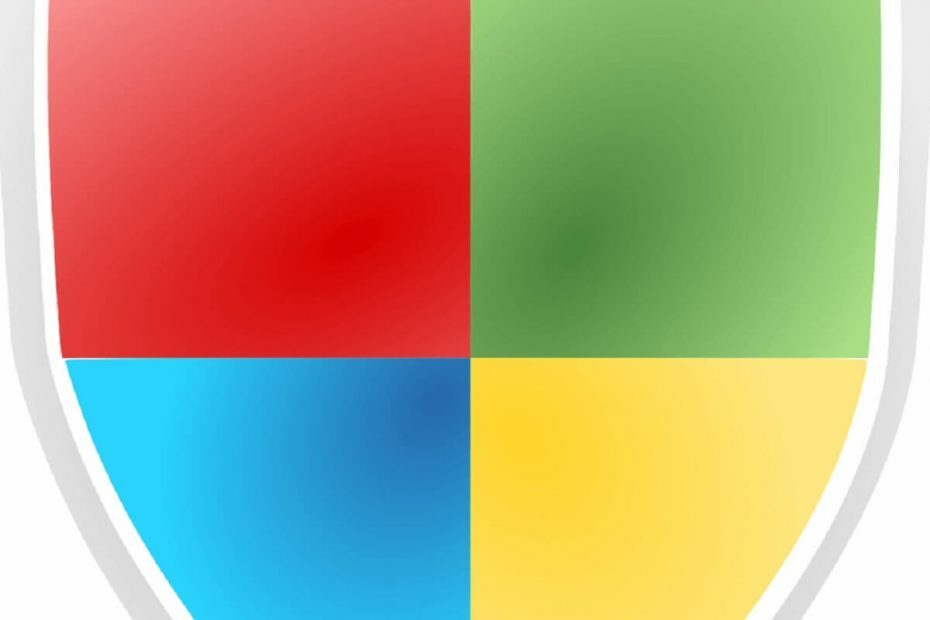
Ez a szoftver folyamatosan futtatja az illesztőprogramokat, így biztonságban lesz az általános számítógépes hibáktól és a hardverhibáktól. Ellenőrizze az összes illesztőprogramot most 3 egyszerű lépésben:
- Töltse le a DriverFix alkalmazást (ellenőrzött letöltési fájl).
- Kattintson a gombra Indítsa el a szkennelést hogy megtalálja az összes problémás illesztőprogramot.
- Kattintson a gombra Frissítse az illesztőprogramokat új verziók beszerzése és a rendszer hibás működésének elkerülése érdekében.
- A DriverFix alkalmazást letöltötte 0 olvasók ebben a hónapban.
Néhány felhasználó észrevehetiA jogosulatlan módosítások letiltva”Értesítéseket a Windows 10 asztal jobb alsó sarkában. Ezek az értesítések arról tájékoztatják a felhasználókat, hogy a Windows Defender Vezérelt mappaAz Access letiltotta egy mappát módosító alkalmazást.
Tehát az értesítések akkor jelennek meg, amikor a Vezérelt mappához való hozzáférés be van kapcsolva.
Bár a Vezérelt mappa-hozzáférés megakadályozza a nem kívánt programok (például vírusok) mappaváltását, blokkolhat néhány érvényes mappát módosító alkalmazást is.
Az egyik felhasználó kijelentette:Hirtelen nem tudom már letölteni a fényképeket az SD-kártyáról a laptop portja és a Photoshop Elements 15 segítségével. A következő üzeneteket kapom: ‘A jogosulatlan módosításokat letiltották.’”
Így a felhasználók kikapcsolhatják a Vezérelt mappákhoz való hozzáférést aA jogosulatlan módosítások letiltva”Értesítéseket.
Hogyan kapcsolhatom ki a Vezérelt mappa-hozzáférés riasztásokat?
1. Kapcsolja ki az ellenőrzött mappákhoz való hozzáférést a Windows Defender segítségével
- A Vezérelt mappához való hozzáférés kikapcsolásához a Windows 10 rendszerben nyomja meg a Windows billentyűt és a Q billentyűparancsot.
- Írja be a „Windows Defender” kulcsszót a keresőmezőbe.
- Kattintson a gombra Windows Defender Biztonsági központ hogy megnyissa a közvetlenül alatta látható ablakot.
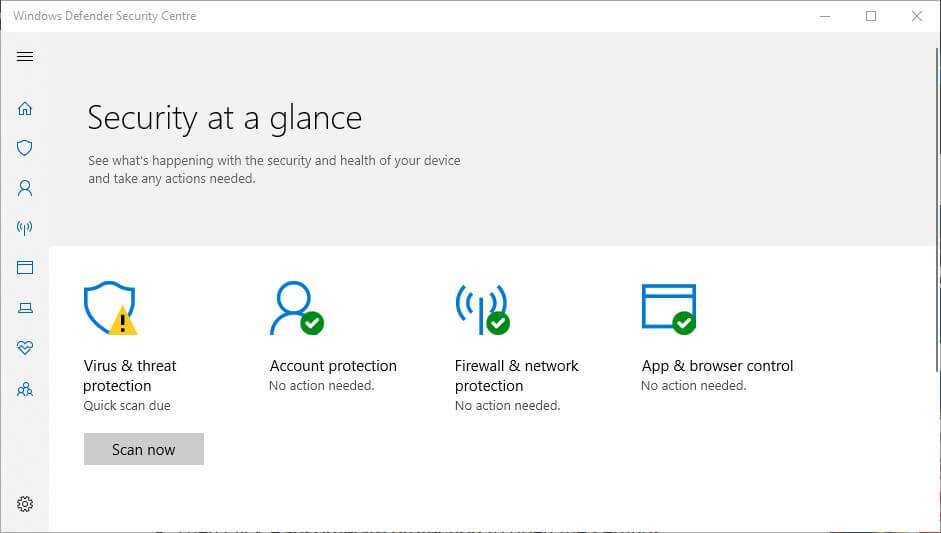
- Kattints a Vírus pajzs ikonra az ablak bal oldalán.
- Ezután kattintson a gombra Ransomware védelem közvetlenül az alább látható beállítások megnyitásához.
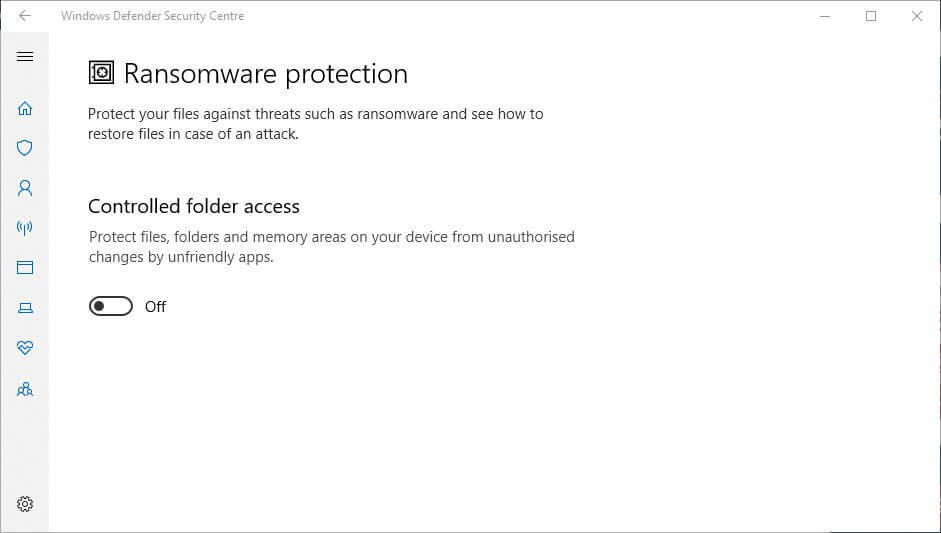
- Most kapcsolja ki a Vezérelt mappához való hozzáférés opciót.
- KAPCSOLÓDÓ: A Microsoft közvetlen KB-linkeket ad hozzá a Windows 10 hibaüzeneteihez
2. Kapcsolja ki az ellenőrzött mappákhoz való hozzáférést a PowerShell segítségével
- Alternatív megoldásként a felhasználók kikapcsolhatják az ellenőrzött mappákhoz való hozzáférést a PowerShell segítségével. Ehhez nyissa meg Cortana keresőmezőjét.
- Írja be a „PowerShell” kulcsszót a keresőmezőbe.
- Kattintson a jobb gombbal a PowerShell elemre, és válassza a lehetőséget Futtatás rendszergazdaként hogy kinyissa.

- Ezután írja be a PowerShellbe a „Set-MpPreference -EnableControlledFolderAccess Disabled” beállítást, és nyomja meg a Return gombot.

3. Alkalmazások engedélyezése ellenőrzött mappa-hozzáféréssel
A felhasználók bizonyos alkalmazásokat is engedélyezhetnek a Vezérelt mappák elérésével. Ez biztosítja aA jogosulatlan módosítások letiltva”Értesítés nem jelenik meg a megbízható szoftvereknél. A felhasználók így engedélyezhetik az alkalmazásokat a Vezérelt mappák elérése révén.
- A gombra kattintva nyissa meg a Cortana alkalmazást Írja be ide a keresést gomb.
- Írja be a „Windows Defender” kifejezést a szövegmezőbe, és a megnyitásához kattintson a Windows Defender Biztonsági központ elemre.
- Kattintson a pajzs gombra.
- Kattintson a gombra Ransomware védelem > Engedélyezzen egy alkalmazást ellenőrzött mappa-hozzáféréssel az alább látható opciók megnyitásához.

- Ezután kattintson a gombra Adjon hozzá engedélyezett alkalmazást hogy kinyissa az ablakot a közvetlenül alatta lévő pillanatképben.

- Válasszon ki egy programot, amelyet engedélyez a Vezérelt mappához való hozzáférés révén, majd nyomja meg a gombot rendben gomb. Ezután a WDSC ablak felsorolja a CFA-ból kizárt szoftvereket, mint az alábbi pillanatképben.

Tehát, eltávolítva aA jogosulatlan módosítások letiltva”A Windows 10 értesítései egyszerűek és nem igényelnek semmilyen nyilvántartási feltörést. Ne feledje, hogy a Vezérelt mappa-hozzáférés megakadályozhatja a gyanús alkalmazások jogosulatlan hozzáférését a mappához.
Ezért jobb lehet a CFA-t bekapcsolni, és hozzáadni a szoftverkizárásokat.
KAPCSOLÓDÓ CIKKEK ELLENŐRZÉSHEZ:
- Mi a Windows Defender összefoglalása és hogyan tiltható le?
- Javítás: A Windows Defender bezárja a játékokat a Windows 10 rendszerben


